이 튜토리얼에서는 Shopify에서 텍스트를 추가하고 사용자 지정하는 방법을 보여드리겠습니다. Shopify는 전자상거래를 위한 가장 인기 있는 플랫폼 중 하나이며 온라인 상점을 빠르고 쉽게 생성할 수 있습니다. 비디오 콘텐츠와 텍스트를 추가하는 것은 제품을 선보이고 방문자를 사이트에 계속 머무르게 하는 데 매우 중요합니다. Shopify에 동영상과 텍스트를 통합하는 방법을 단계별로 살펴보겠습니다.
핵심 사항
- YouTube 채널의 동영상을 삽입하여 제품을 소개할 수 있습니다.
- 동영상에 제목과 설명을 추가할 수 있습니다.
- 텍스트의 디자인과 레이아웃을 사용자 지정하여 더욱 매력적인 텍스트를 만들 수 있습니다.
단계별 가이드
먼저 Shopify 대시보드에 로그인하여 원하는 페이지로 이동합니다. 여기서는 텍스트 추가 및 동영상과 같은 콘텐츠 작업에 중점을 두겠습니다.
첫 번째 단계에서는 아래로 스크롤하여 동영상을 추가할 수 있는 섹션을 찾습니다. 여기에 동영상을 업로드할 수 있는 영역이 있음을 알 수 있습니다.
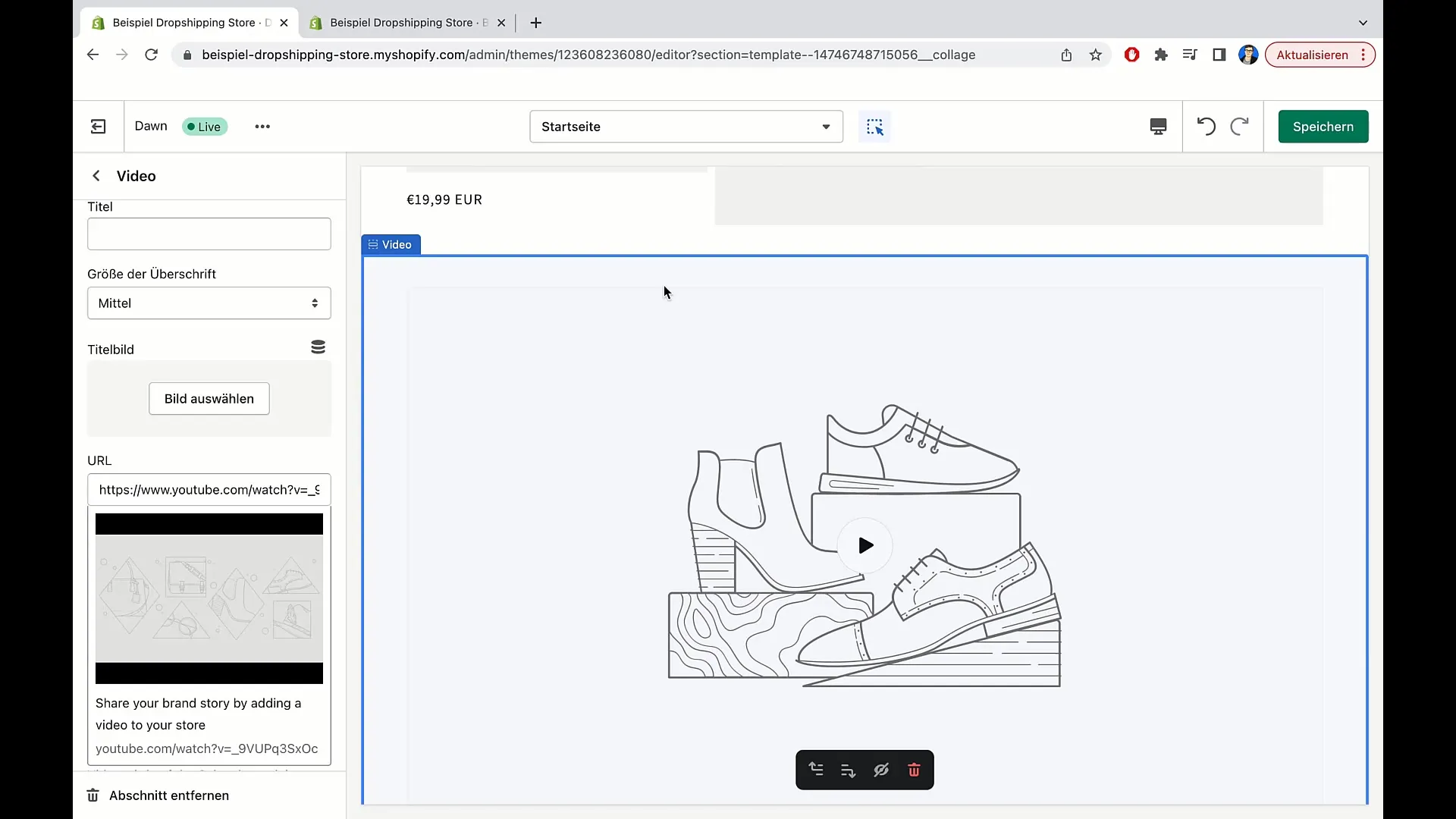
이제 동영상을 업로드하려는 경우 대부분 YouTube를 통해 동영상을 업로드한다는 점을 염두에 두어야 합니다. 동영상 콘텐츠가 없는 경우 먼저 동영상 자료를 만들거나 이미 사용 가능한 동영상 중 하나를 사용해야 합니다. 동영상을 업로드할 YouTube 채널이 필요합니다.
동영상이 YouTube에 업로드되면 동영상의 URL을 복사합니다. Shopify로 돌아가서 해당 필드에 YouTube 동영상 URL을 입력하여 해당 필드를 채웁니다.
동영상을 연결한 경우 지정된 영역에 동영상이 자동으로 표시됩니다. 이제 동영상 제목을 추가할 수도 있습니다(예: "제작 과정에 대해 자세히 알아보기"). 이렇게 하면 동영상의 내용을 명확하게 파악하고 주의를 끌 수 있습니다.
원하는 경우 제목의 형식을 사용자 지정할 수 있습니다. 예를 들어 글꼴 크기를 줄여 보다 균일한 모양을 만들 수 있습니다.
필요한 경우 샘플 사진과 다른 동영상 표지 이미지를 선택하거나 직접 업로드한 사용자 지정 이미지를 사용할 수도 있습니다.
그런 다음 동영상 아래에 설명을 추가할 수 있는 옵션이 있습니다. 여기에 방문자가 콘텐츠를 더 잘 이해하는 데 도움이 되는 중요한 정보나 흥미로운 세부 정보를 추가할 수 있습니다.
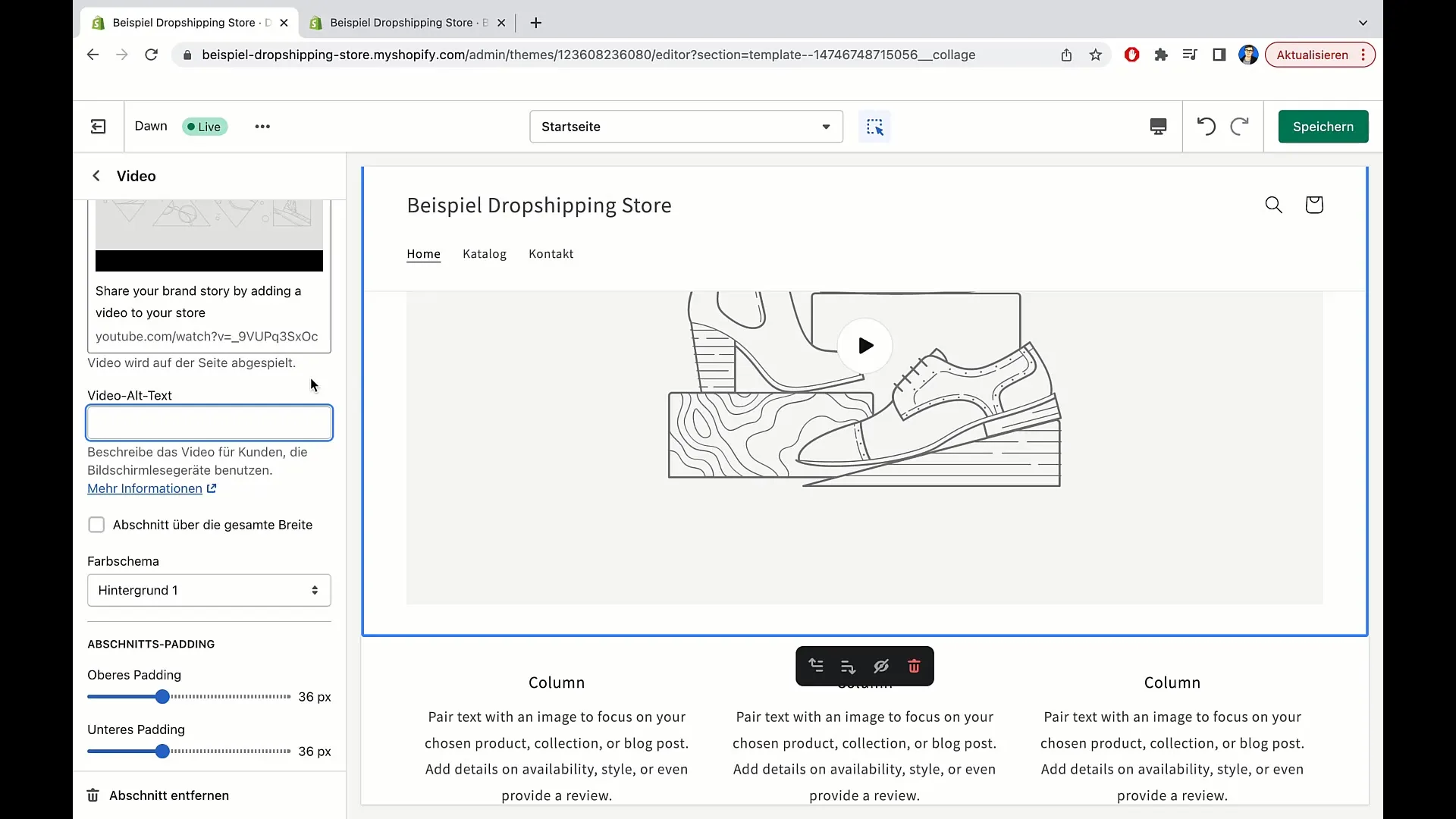
주의해야 할 또 다른 영역은 동영상 너비 설정입니다. 데스크톱이든 모바일이든 매체의 전체 너비에 걸쳐 동영상을 표시하는 것이 좋습니다.
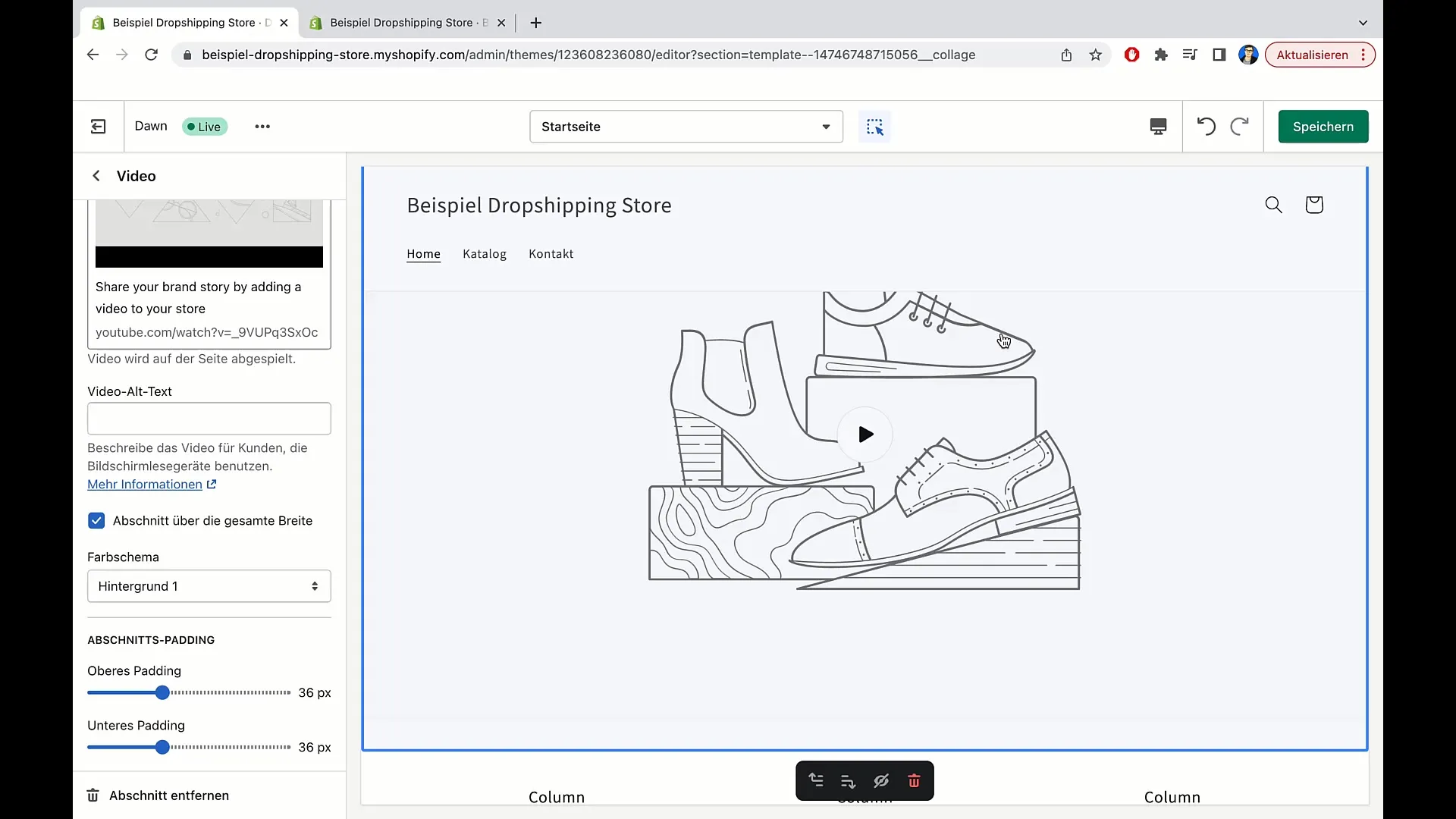
이렇게 하면 페이지의 미적 감각이 향상될 뿐만 아니라 방문자가 동영상을 클릭할 가능성이 높아집니다.
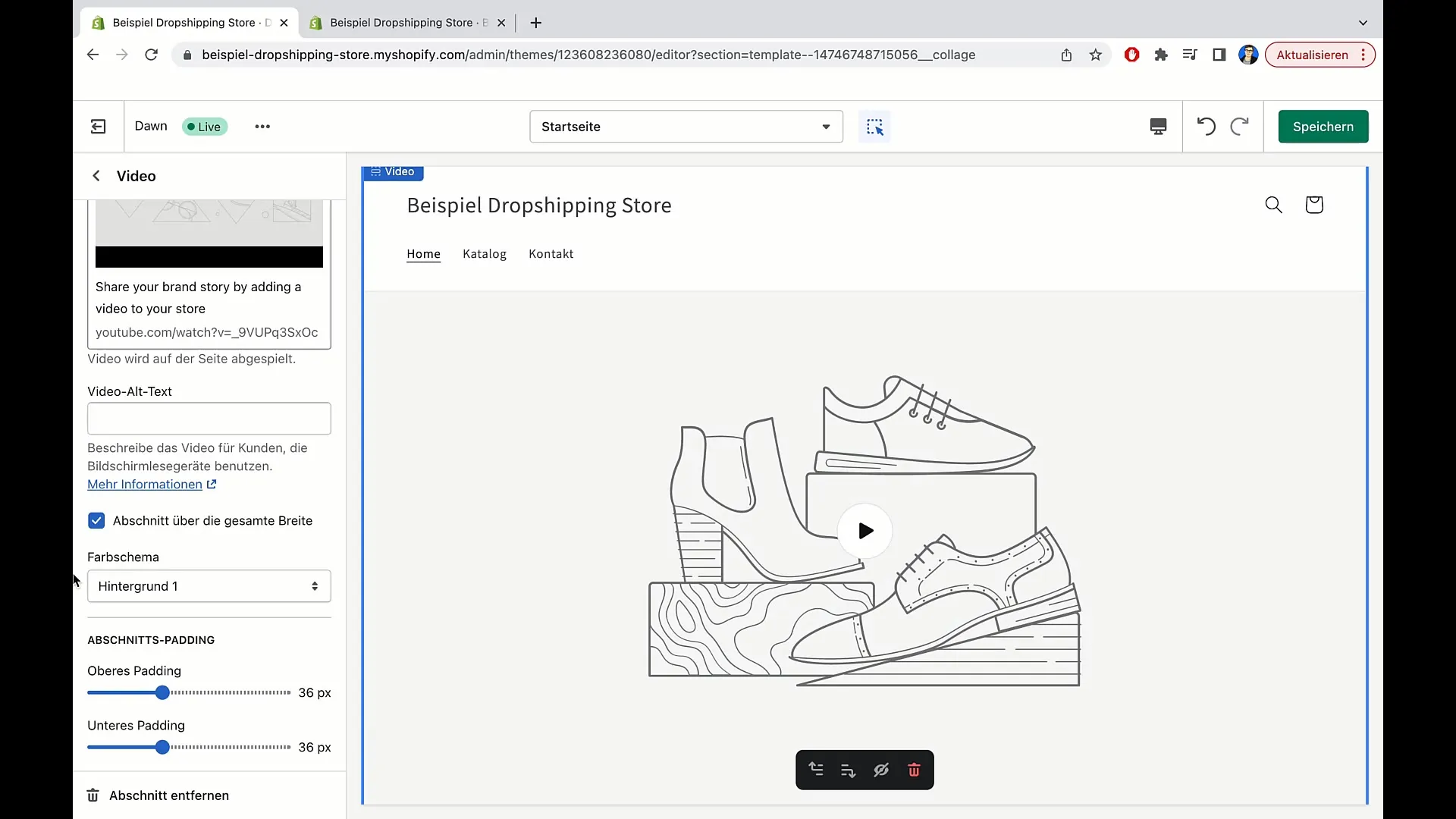
너비를 설정한 후에는 전체 디자인에 맞게 색 구성표를 조정할 수 있습니다.
완료했으면 상단의 "저장"을 클릭하면 변경 사항이 저장됩니다.
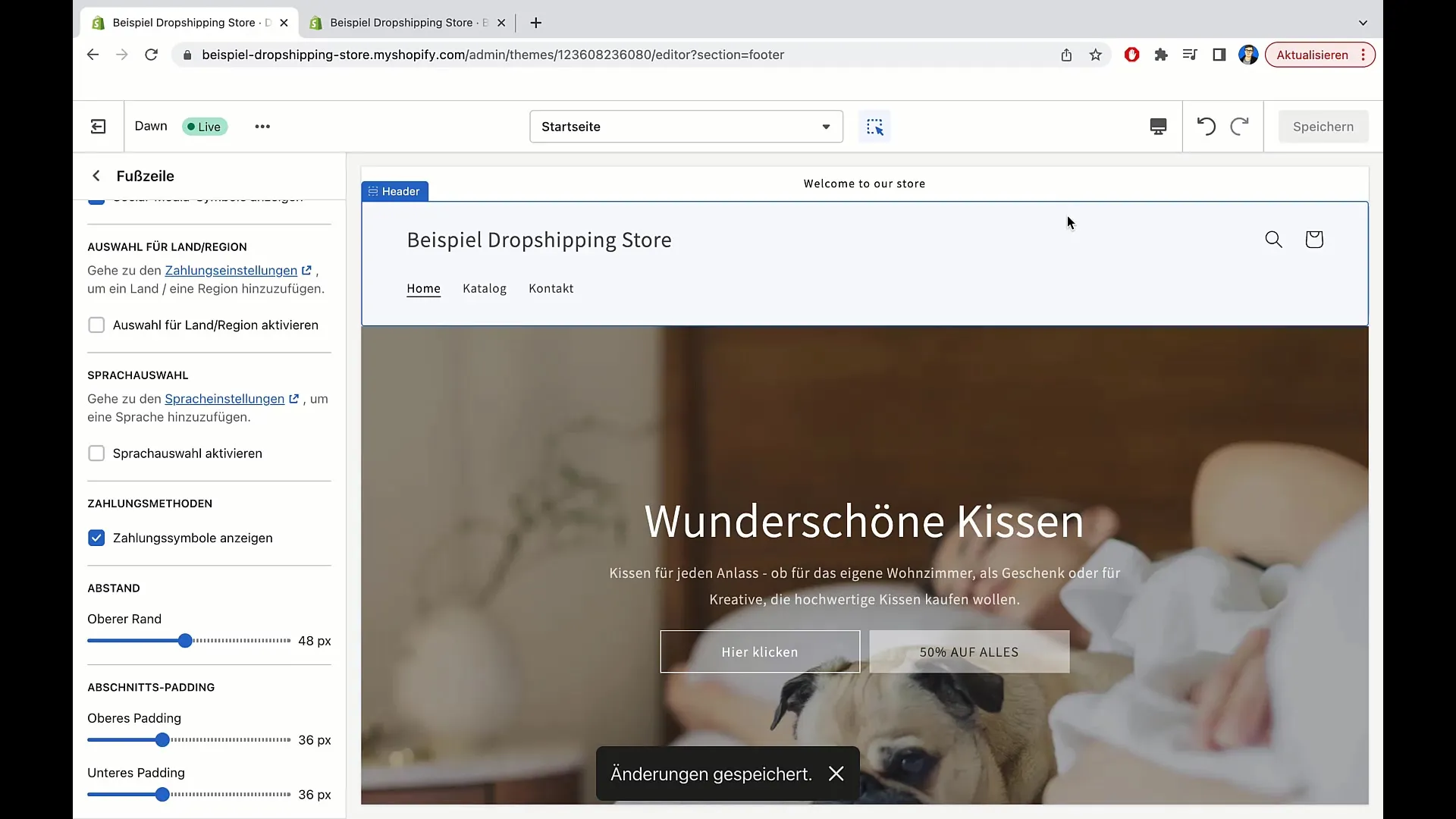
이제 동영상이 제목, 설명 및 레이아웃과 함께 Shopify에 통합되었습니다. 이제 콘텐츠를 게시하고 매력적인 방식으로 제품을 소개할 준비가 되었습니다.
요약
이 튜토리얼에서는 Shopify에서 동영상과 텍스트를 추가하는 방법을 배웠습니다. 제품을 능숙하게 표현하기 위한 가장 중요한 단계를 살펴봤습니다.
자주 묻는 질문
Shopify에 동영상을 통합하려면 어떻게 해야 하나요? 먼저 동영상을 YouTube에 업로드한 다음 링크를 Shopify에 입력해야 합니다.
동영상의 표지 이미지를 추가할 수 있나요?예, 이미지를 선택하거나 직접 업로드하여 표지 이미지를 추가할 수 있습니다.
Shopify 스토어에서 텍스트를 사용자 지정하려면 어떻게 해야 하나요? 예.텍스트의 글꼴 크기, 색상 및 레이아웃을 스토어에 맞게 조정할 수 있습니다.


